चरण दर चरण अपना पहला वीडियो पॉडकास्ट कैसे शुरू करें
गाड़ी चलाते समय, घर का काम करते समय, वर्कआउट करते समय और अन्य कार्यों को और अधिक मज़ेदार बनाने के लिए पॉडकास्ट सुनना आवश्यक है। लेकिन, यदि आप अधिक आकर्षक बनना चाहते हैं, तो आप ऐसा कर सकते हैं एक वीडियो पॉडकास्ट बनाएं. यदि आपने इसे पहले कभी नहीं सुना है, तो एक वीडियो पॉडकास्ट उस पॉडकास्ट में वीडियो सामग्री जोड़ रहा है जिसे आप सुन रहे हैं। यदि आप नहीं जानते हैं, तो संपूर्ण सामग्री आपको वापस मिल जाएगी! वीडियो पॉडकास्ट के बारे में आपको जो कुछ भी जानने की जरूरत है, उसका उत्तर आज दिया जाएगा, विवरण से लेकर वीडियो पॉडकास्ट का संपादन कैसे शुरू करें तक। आएँ शुरू करें!
गाइड सूची
भाग 1: वीडियो पॉडकास्ट क्या है भाग 2: विभिन्न प्रकार के वीडियो पॉडकास्ट भाग 3: वीडियो पॉडकास्ट कैसे शुरू करें भाग 4: वीडियो पॉडकास्ट संपादित करने के लिए AnyRec का उपयोग करें भाग 5: वीडियो पॉडकास्टिंग के बारे में अक्सर पूछे जाने वाले प्रश्नभाग 1: वीडियो पॉडकास्ट क्या है
यदि आप पॉडकास्ट से परिचित हैं, तो यह एक टॉक रेडियो श्रृंखला है जहां श्रोताओं को लाइव ट्यून करने की ज़रूरत नहीं है, लेकिन वे इसे कभी भी सुन सकते हैं। यह मौजूदा दर्शकों के लिए एक विशिष्ट विषय पर ध्यान केंद्रित करता है। इसलिए, एक वीडियो जोड़ने से यह एक वीडियो पॉडकास्ट बन जाता है। यह पॉडकास्ट के समान लाभ लाता है, लेकिन एक वीडियो पॉडकास्ट दृश्य तत्व जोड़ता है। वे तत्व एक छवि, पहले से रिकॉर्ड किया गया वीडियो, या आपकी और अन्य लोगों की बातचीत का लाइव रिकॉर्डिंग वीडियो हो सकते हैं।
हालाँकि पॉडकास्ट की शुरुआत केवल ऑडियो के रूप में हुई थी, लेकिन ऑडियो के पूरक दृश्य तत्वों को जोड़ने से सामग्री अधिक आकर्षक बन जाती है। विषयों पर चर्चा करते समय भाव, शारीरिक भाषा और अन्य भावनाएँ दर्शकों को बांधे रखेंगी।
वीडियो पॉडकास्टिंग के लिए ऑडियो पॉडकास्ट की तुलना में अधिक उपकरण और समय की आवश्यकता होगी। लेकिन, श्रोता नियमित पॉडकास्ट में कहानी के दृश्यों को देखने से चूक जाएंगे, इसलिए एक वीडियो पॉडकास्ट इसे बनाना बेहतर बनाता है।
भाग 2: विभिन्न प्रकार के वीडियो पॉडकास्ट
उस भाग में जाने से पहले जहां आप जानेंगे कि वीडियो पॉडकास्ट कैसे शुरू करें, आपको पहले विभिन्न प्रकार के वीडियो पॉडकास्ट सीखना होगा। सही प्रकार का चयन करने से आपको अपने लक्ष्यों से जुड़ी सामग्री वितरित करने में मदद मिलेगी और आपके दर्शक आपको देखते और सुनते समय सहज रहेंगे। वीडियो पॉडकास्ट का चयन करते समय, उस स्थान, उपकरण और सॉफ़्टवेयर पर विचार करें जिसका आप एक साथ उपयोग करेंगे। बिना किसी देरी के, नीचे पाँच प्रकार के वीडियो पॉडकास्ट देखें।
1. स्थैतिक छवि रिकॉर्डिंग
स्टेटिक इमेज रिकॉर्डिंग वीडियो पॉडकास्ट का सबसे सुलभ प्रकार है। आपको बस एक ऑडियो पॉडकास्ट रिकॉर्ड करना है, इसे एक वीडियो फ़ाइल के रूप में परिवर्तित करना है, और श्रोता द्वारा इसे सुनने के दौरान चलाने के लिए एक पृष्ठभूमि छवि जोड़ना है। इस प्रकार में, आपको एक छवि और ऑडियो को एक साथ जोड़ने के लिए एक वीडियो संपादन टूल की आवश्यकता होती है।
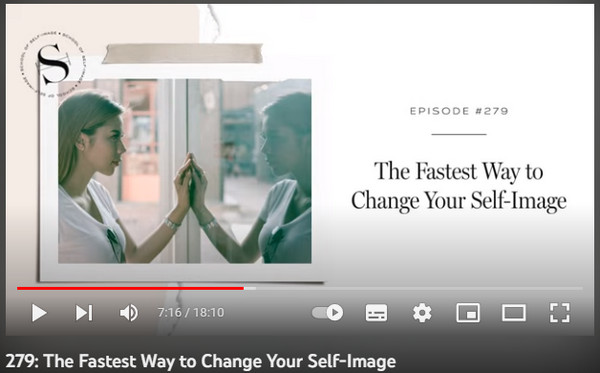
2. रिमोट इंटरव्यू रिकॉर्डिंग
दूसरा जो आप कर सकते हैं वह है रिमोट इंटरव्यू रिकॉर्डिंग। आप खुद को रिकॉर्ड करेंगे और फिर अपने मेहमान से एक-दूसरे से बातचीत करते हुए खुद को रिकॉर्ड करने के लिए कहेंगे। इस प्रकार में, आप चीजों को आसान बनाने के लिए ज़ूम जैसे वीडियो कॉन्फ्रेंसिंग टूल का उपयोग कर सकते हैं, भले ही आप और आपके मेहमान बहुत दूर हों। हालाँकि, कमी यह है कि यदि कनेक्शन स्थिर है तो आपके पास बेहतर वीडियो और ऑडियो रिकॉर्डिंग होगी।
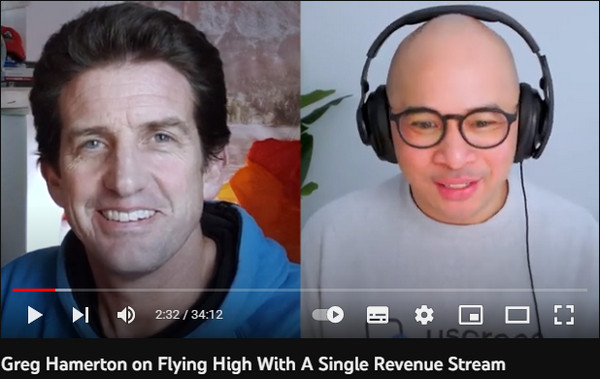
3. इन-स्टूडियो साक्षात्कार रिकॉर्डिंग
इस वीडियो पॉडकास्ट में आप किसी स्टूडियो या कमरे में अपने मेहमान से बातचीत करेंगे। इसे सर्वश्रेष्ठ में से एक माना जाता है क्योंकि आप बातचीत के दौरान हर किसी की प्रतिक्रिया दिखा सकते हैं और अपने दर्शकों को अपने करीब महसूस करा सकते हैं। इसे प्रभावी ढंग से करने के लिए, एक कैमरा स्थापित करें - प्रत्येक स्पीकर को कैप्चर करने के लिए कुछ कैमरा रखने का सुझाव दिया जाता है।
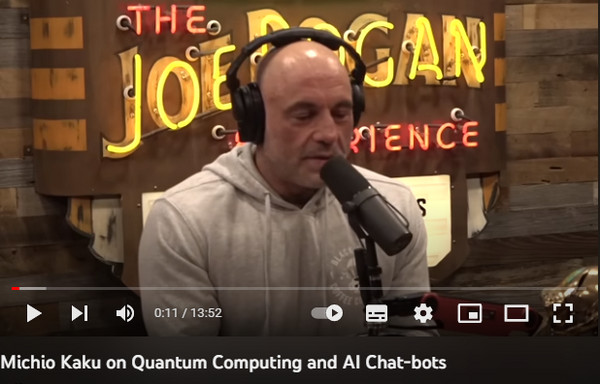
4. साक्षात्कार और बी-रोल
यह प्रकार वृत्तचित्र शैली के वीडियो पर अधिक है। जब आप जिस बारे में बात करेंगे उसके दृश्य संदर्भ के रूप में फ़ुटेज साझा करने से यह आपको अपने दर्शकों के साथ अधिक जुड़ने देता है। आप उदाहरण दिखा सकते हैं जो आपके दर्शकों को यह समझने में मदद करने का सबसे अच्छा तरीका है कि विषय किस बारे में है। इसे पूरा करने के लिए, प्रतिभागियों को रिकॉर्ड करने के लिए तैयार कैमरे और एक अच्छे वीडियो संपादन उपकरण की बहुत सारी संपादन की आवश्यकता होगी।
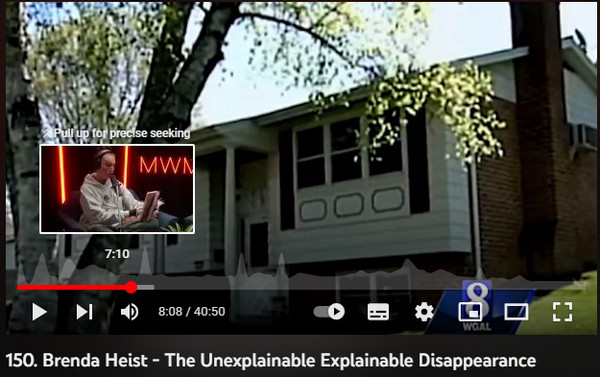
5. फ़ुटेज और ऑडियो
आखिरी है फुटेज और ऑडियो, जिसमें आप कैमरे पर नहीं होंगे बल्कि दर्शकों को एक आकर्षक वीडियो दिखाएंगे। पॉडकास्ट किस बारे में है, यह बताने के लिए आप एनिमेशन, स्टॉक फुटेज और अन्य चीजें बना सकते हैं। ऐसा करने के लिए बहुत प्रयास की आवश्यकता होगी क्योंकि आपको अपने पॉडकास्ट में जोड़ने के लिए एक वीडियो बनाना और संपादित करना होगा।
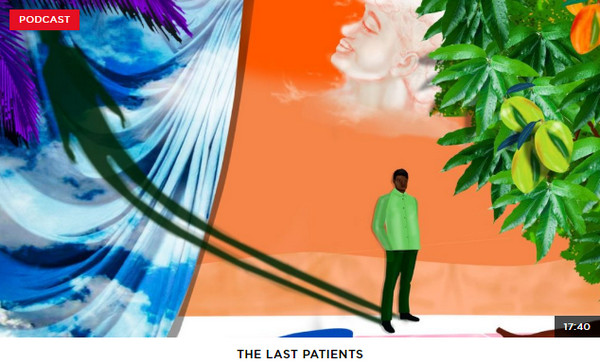
भाग 3: वीडियो पॉडकास्ट कैसे शुरू करें
सभी प्रकार के वीडियो पॉडकास्ट पर चर्चा करने के बाद, आप एक पॉडकास्ट बनाना शुरू करने के लिए तैयार हैं। अपने दर्शकों के लिए सर्वोत्तम पॉडकास्ट बनाने के लिए, एक आकर्षक वीडियो पॉडकास्ट शुरू करने के कुछ रहस्य जानें।
1. वीडियो पॉडकास्टिंग उपकरण रखें. पॉडकास्ट शुरू करने से पहले आपको किन चीजों की आवश्यकता होगी? औसत या रखना सर्वोत्तम होगा एक्शन कैमरे, माइक्रोफोन, एक तिपाई, संपादन सॉफ्टवेयर, एक वीडियो कॉन्फ्रेंसिंग उपकरण, या बेहतर रिकॉर्डिंग के लिए रोशनी भी। आपको जिस उपकरण की आवश्यकता होगी वह इस बात पर निर्भर करेगा कि आप किस प्रकार का पॉडकास्ट चुनेंगे।
2. पॉडकास्ट का प्रकार चुनें जो आप करेंगे. पॉडकास्ट एपिसोड की योजना में इसके शामिल होने की सबसे अधिक संभावना है। पॉडकास्ट बनाने में लगने वाले समय की योजना बनाने पर विचार करें। क्या आपको चित्र या वीडियो दिखाना है? आपके सेटअप स्थान के बारे में क्या ख्याल है? क्या आपके पॉडकास्ट पर कोई अतिथि है? क्या आपके उपकरण और सभी चीज़ें गुणवत्तापूर्ण वीडियो पॉडकास्ट बनाने के लिए तैयार हैं? एक बार इन प्रश्नों का उत्तर मिल जाने पर, अब आप रिकॉर्ड कर सकते हैं।
3. पॉडकास्ट एपिसोड की योजना बनाएं. हालाँकि अधिकांश समय, पॉडकास्ट स्वतःस्फूर्त होता है; रिकॉर्डिंग शुरू करने से पहले हर चीज़ की योजना बनाना हमेशा अच्छा होता है। आप एक स्क्रिप्ट या रूपरेखा बना सकते हैं ताकि आप जिस विषय पर चर्चा करेंगे उसमें खो न जाएं। और यदि आपके पास कोई अतिथि है, तो उन्हें सुचारू रिकॉर्डिंग वीडियो पॉडकास्ट के लिए पूछने के लिए विषय और प्रश्नों के बारे में बताएं। समय, विषय, प्रश्न, वीडियो प्रॉप्स और सब कुछ तैयार होना चाहिए,
4. रिकॉर्ड करें, फिर अपना वीडियो संपादित करें. रिकॉर्डिंग के तरीके इस बात पर निर्भर करेंगे कि आप किस प्रकार का वीडियो पॉडकास्ट करेंगे। स्टेटिक रिकॉर्डिंग के लिए, सुनिश्चित करें कि ऑडियो स्पष्ट है और आपके द्वारा उपयोग की जाने वाली छवि के लिए तैयार है। इन-स्टूडियो के लिए, सभी लाइटें, कैमरे और माइक बढ़िया होने चाहिए। रिमोट रिकॉर्डिंग के लिए एक स्थिर इंटरनेट कनेक्शन और एक अच्छा वीडियो कॉन्फ्रेंसिंग टूल आवश्यक है। साक्षात्कार और बी-रोल के लिए, योजना बनाएं कि आप रिकॉर्डिंग में कौन से वीडियो जोड़ेंगे। और अंत में, फ़ुटेज और ऑडियो के लिए, ऐसे वीडियो फ़ुटेज रखें जो ऑडियो से मेल खाते हों। और यह एक उपकरण है जो आपको बेहतर गुणवत्ता और शानदार वीडियो पॉडकास्ट प्राप्त करने की अनुमति देता है; अब आप अगले भाग पर आगे बढ़ सकते हैं।
5. अपना वीडियो पॉडकास्ट साझा करें. तुम कर सकते हो वीडियो को Reddit पर पोस्ट करें, यूट्यूब, ट्विटर, या अन्य सोशल मीडिया। लेकिन इसे पोस्ट करने से पहले, आपको वीडियो के लिए साइट की आवश्यकताओं को भी समझना चाहिए।
भाग 4: वीडियो पॉडकास्ट संपादित करने के लिए AnyRec का उपयोग करें
आज भले ही कितने भी वीडियो एडिटिंग टूल उपलब्ध हों, हमेशा भरोसा रखें AnyRec Video Converter. यह प्रोग्राम बेहतर गुणवत्ता वाली वीडियो संपादन प्रक्रिया प्रदान करता है जिसमें यह आपको एक उत्कृष्ट वीडियो पॉडकास्ट बनाने के लिए आवश्यक सभी उपकरण प्रदान करता है। आपको अपने द्वारा रिकॉर्ड किया गया वीडियो जोड़ना होगा, फिर चित्र या फ़ुटेज जोड़ने जैसे अतिरिक्त संपादन करने होंगे। साथ ही, इस सॉफ़्टवेयर का उपयोग करके, आप थीम, ट्रांज़िशन, फ़िल्टर, संगीत, क्रॉपिंग, ट्रिमिंग, मर्जिंग और बहुत कुछ लागू कर सकते हैं। AnyRec के बारे में जानने के लिए और भी बहुत कुछ है, इसलिए कुछ भी न चूकें।

क्रॉप, ट्रिम, मर्ज, वॉटरमार्क जोड़ें आदि जैसे कई वीडियो संपादन टूल प्राप्त करें।
अपने पॉडकास्ट को सीधे YouTube, Facebook और अन्य प्लेटफ़ॉर्म पर साझा करें।
उन्नत AI प्रौद्योगिकी के माध्यम से वीडियो की गुणवत्ता बढ़ाएँ।
किसी भी वीडियो और छवियों को त्वरित रूप से संपादित करने के लिए एक अंतर्निहित एमवी निर्माता की पेशकश करें।
सुरक्षित डाऊनलोड
सुरक्षित डाऊनलोड
स्टेप 1।"AnyRec वीडियो कन्वर्टर" चलाएँ। आप "कन्वर्टर" टैब में वीडियो संपादक तक पहुंच सकते हैं। "फ़ाइलें जोड़ें" बटन पर क्लिक करके रिकॉर्ड किया गया वीडियो या ऑडियो जोड़ें।
सुरक्षित डाऊनलोड
सुरक्षित डाऊनलोड
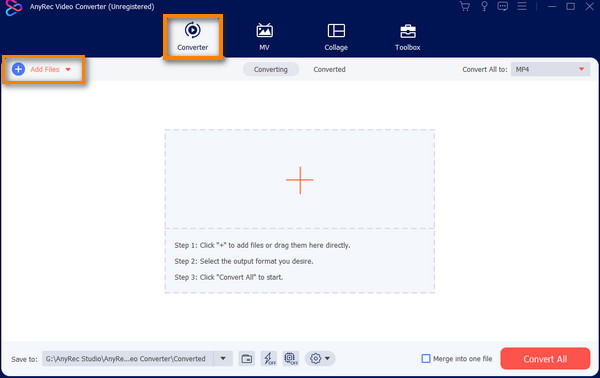
चरण दो।सभी आवश्यक फ़ाइलें जोड़ने के बाद "संपादित करें" बटन पर क्लिक करें। "घुमाएँ और काटें" भाग में, अपनी आवश्यकताओं के आधार पर, क्षेत्र को काटें, एक पहलू अनुपात सेट करें, या अपने वीडियो को घुमाएँ।
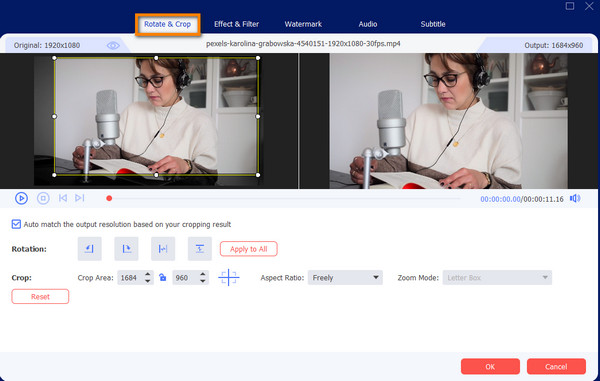
चरण 3।चमक, कंट्रास्ट, संतृप्ति आदि को समायोजित करने के लिए अगले अनुभाग, "प्रभाव और फ़िल्टर" पर जाएँ। फिर आप फ़िल्टर का चयन कर सकते हैं और दाएँ फलक में प्रत्येक परिवर्तन की निगरानी कर सकते हैं।

चरण 4।इसके बाद, पॉडकास्ट में चित्र या वीडियो जोड़ने के लिए अगले पर जाएं। "वॉटरमार्क" अनुभाग में, आप टेक्स्ट या छवियों को वॉटरमार्क के रूप में जोड़ सकते हैं।
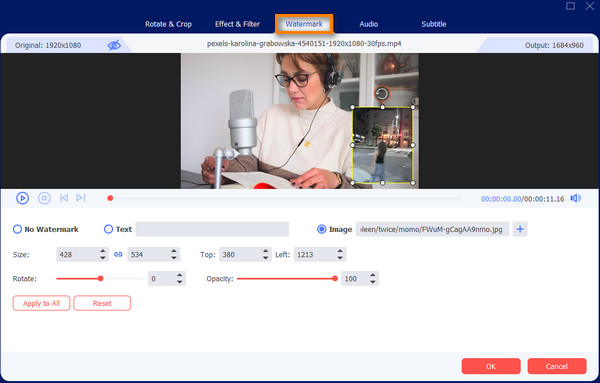
चरण 5।यदि आपको ऑडियो समायोजित करने की आवश्यकता है, तो ऑडियो वॉल्यूम बढ़ाने या घटाने के लिए "ऑडियो" अनुभाग पर जाएं। फिर आप "उपशीर्षक" टैब से उपशीर्षक जोड़ सकते हैं।
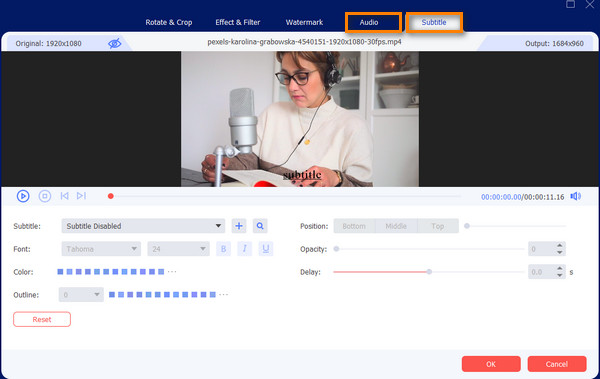
चरण 6।यदि आप अपने जादू से संतुष्ट हैं, तो आप अवांछित हिस्सों को ट्रिम करने के लिए "कट" बटन पर क्लिक करके सभी की जांच कर सकते हैं। अंत में, अपना वीडियो पॉडकास्ट प्राप्त करने के लिए "कन्वर्ट ऑल" बटन पर क्लिक करें।
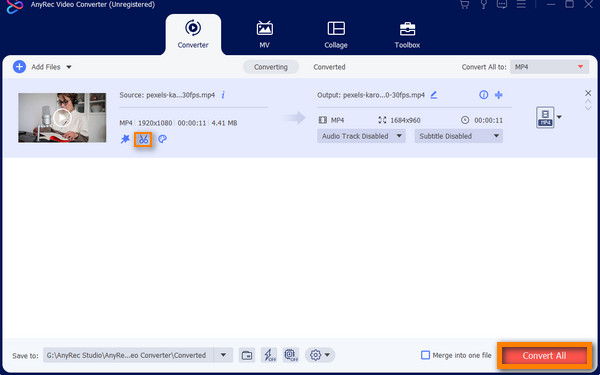
सुरक्षित डाऊनलोड
सुरक्षित डाऊनलोड
भाग 5: वीडियो पॉडकास्टिंग के बारे में अक्सर पूछे जाने वाले प्रश्न
-
क्या वीडियो पॉडकास्टिंग और वीलॉग एक ही हैं?
नहीं, वे दोनों सामग्री बना रहे हैं। हालाँकि, पॉडकास्ट वीडियो, ऑडियो या दोनों प्रारूप में हो सकता है। इस बीच, वीलॉग केवल एक वीडियो प्रारूप है। आप वीलॉग को पॉडकास्ट में बदल सकते हैं, लेकिन पॉडकास्ट को वीलॉग में नहीं बदला जा सकता।
-
वीडियो पॉडकास्टिंग की कुछ कमियाँ क्या हैं?
आपको पृष्ठभूमि, सेटिंग, साज-सज्जा, फ्रेमिंग, उपकरण, प्रकाश व्यवस्था और अन्य जैसी कई चीजें तैयार करनी होंगी जो अनुचित होने पर शो को प्रभावित कर सकती हैं। और एक नियमित पॉडकास्ट की तुलना में, इसकी लागत बहुत अधिक है और इसके लिए बहुत अधिक प्रयास की आवश्यकता होती है।
-
वीडियो पॉडकास्ट के लिए सुझाई गई समयावधि क्या है?
15 से 20 मिनट का वीडियो देखकर लोग बोर हो जाएंगे. लेकिन, कुछ दर्शक वीडियो पॉडकास्ट के लिए एक घंटे की अवधि पसंद करते हैं, खासकर जब विषय उनके लिए दिलचस्प हो। हालाँकि, अनुशंसित समय 40 मिनट है, जो पॉडकास्ट के लिए बिल्कुल उपयुक्त है।
निष्कर्ष
ये लो! वीडियो पॉडकास्ट के बारे में आपको बस इतना ही जानना चाहिए। यह नियमित की तुलना में कहीं अधिक आकर्षक है, क्योंकि आप अपने दर्शकों को दृश्य तत्व प्रदान करते हैं। उम्मीद है, विभिन्न प्रकार के वीडियो पॉडकास्ट के साथ, आपको सही पॉडकास्ट मिलेगा जो आपको अपने रिकॉर्ड किए गए वीडियो को सर्वोत्तम सॉफ़्टवेयर के साथ संपादित करने में मदद करेगा। हमेशा जाओ AnyRec Video Converter जब भी तुम चाहो एक वीडियो पॉडकास्ट बनाएं और उन्हें और अधिक विशिष्ट बनाने के लिए अतिरिक्त तत्व जोड़ें। इसे अभी आज़माएं!
सुरक्षित डाऊनलोड
सुरक्षित डाऊनलोड
